Ako zmeniť alebo obnoviť predvolené umiestnenie priečinka Camera Roll v systéme Windows 10

Táto príručka vám ukáže, ako zmeniť alebo obnoviť predvolené umiestnenie priečinka Camera Roll v systéme Windows 10.

Pri inovácii systému Windows 10 na novšiu verziu sa môže niekedy zobraziť chyba aktualizácie 0x800F0922. Táto chyba sa vyskytuje, keď systém Windows nemôže získať prístup k serveru Microsoft Update kvôli pripojeniu VPN . Po vypnutí pripojenia VPN alebo jeho úplnom odstránení bude chyba okamžite opravená.
Chyba 0x800F0922 je spôsobená nesprávne nakonfigurovanou sieťou VPN alebo systémom vyhradeným oddielom. Toto sú kroky, ktoré musíte vykonať na vyriešenie alebo opravu chyby aktualizácie 0x800F0922.
Kroky na opravu chyby aktualizácie 0x800F0922
1. Odpojte VPN
Keď používate VPN, systém sa nemusí vedieť pripojiť k serveru aktualizácie systému Windows. Keď k tomu dôjde, systém Windows zobrazí chybu siete 0x800F0922. Stačí sa teda odpojiť od VPN.
Ak chcete odpojiť sieť VPN a opraviť chybu aktualizácie systému Windows 0x800F0922, postupujte podľa nasledujúcich krokov.

Kliknite na ikonu siete
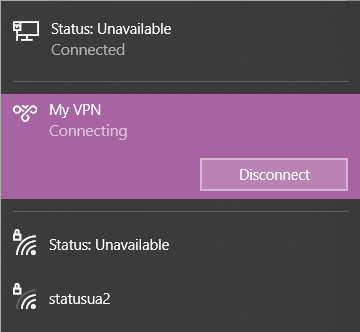
Kliknite na tlačidlo Odpojiť
Akonáhle kliknete na toto tlačidlo, Windows sa odpojí od VPN. Chyba 0x800F0922 bola opravená, môžete pokračovať v aktualizácii systému Windows.
Odstráňte alebo odstráňte pripojenie VPN
Ak odpojenie nepomôže, môžete skúsiť pripojenie VPN úplne odstrániť. Môžete to urobiť v Nastaveniach.
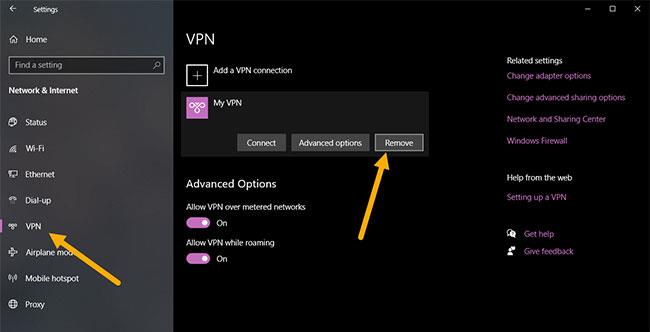
Kliknite na pripojenie VPN a vyberte možnosť Odstrániť
Hneď ako kliknete na toto tlačidlo, pripojenie VPN sa zo systému Windows odstráni.
2. Skontrolujte .NET Framework a nainštalujte ich
0x800F0922 môže byť tiež spôsobené nedostatočnou podporou pre .NET Framework v systéme Windows 10. Ak sa teda ubezpečíte, že máte vo svojom systéme nainštalované všetky verzie .NET Framework, pomôže to vyriešiť chybu aktualizácie systému Windows .
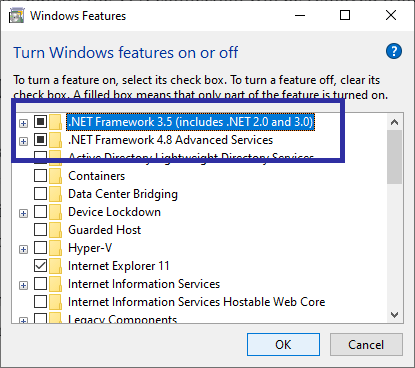
Začiarknite políčka ".NET Framework 3.5 (zahŕňa .NET 2.0 a 3.0)" a ".NET Framework 4.8 Advanced Services"
Kliknutím na tlačidlo OK nainštalujete chýbajúce komponenty .NET Framework. Po dokončení reštartujte systém Windows 10. Po reštarte sa chyba 0x800F0922 opraví a môžete pokračovať v aktualizácii alebo inovácii systému Windows 10.
3. Vypnite alebo vypnite bránu Windows Firewall
V určitých prípadoch môže brána Windows Firewall blokovať pripojenie služby Windows Update k serverom spoločnosti Microsoft. Keď k tomu dôjde, systém Windows zobrazí chybu brány firewall 0x800F0922.
Ak chcete problém vyriešiť, musíte dočasne vypnúť bránu Windows Firewall. Podrobnosti o tom, ako to urobiť, nájdete v článku: Ako vypnúť/zapnúť bránu firewall systému Windows v systémoch Windows 7, 8/8.1 a Windows 10 .
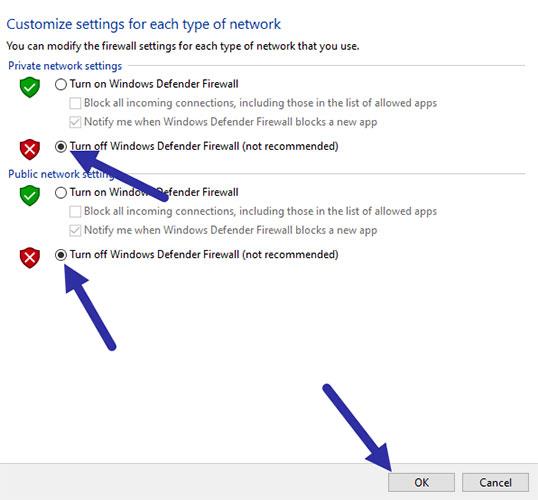
Vypnite alebo vypnite bránu Windows Firewall
4. Opravte inštaláciu systému Windows
Aktuálnu inštaláciu systému Windows môžete opraviť aj pomocou príkazového riadka a vyriešiť tak chybu 0x800F0922.
DISM /Online /Cleanup-Image /RestoreHealthHneď ako vykonáte príkaz, DISM prehľadá vašu inštaláciu systému Windows a opraví všetky chyby, ak sa nájdu. Po dokončení reštartujte systém. Už nebudete čeliť chybe 0x800F0922 a môžete aktualizovať Windows 10.
Táto príručka vám ukáže, ako zmeniť alebo obnoviť predvolené umiestnenie priečinka Camera Roll v systéme Windows 10.
Zmenšenie veľkosti a kapacity fotografií vám uľahčí ich zdieľanie alebo odosielanie komukoľvek. Najmä v systéme Windows 10 môžete hromadne meniť veľkosť fotografií pomocou niekoľkých jednoduchých krokov.
Ak nepotrebujete zobrazovať nedávno navštívené položky a miesta z bezpečnostných dôvodov alebo z dôvodov ochrany osobných údajov, môžete to jednoducho vypnúť.
Jedno miesto na ovládanie mnohých operácií priamo na systémovej lište.
V systéme Windows 10 si môžete stiahnuť a nainštalovať šablóny skupinovej politiky na správu nastavení Microsoft Edge a táto príručka vám ukáže tento proces.
Panel úloh má obmedzený priestor a ak pravidelne pracujete s viacerými aplikáciami, môže sa stať, že vám rýchlo dôjde miesto na pripnutie ďalších obľúbených aplikácií.
Stavový riadok v spodnej časti Prieskumníka vám povie, koľko položiek je vnútri a vybratých pre aktuálne otvorený priečinok. Dve nižšie uvedené tlačidlá sú dostupné aj na pravej strane stavového riadku.
Microsoft potvrdil, že ďalšou veľkou aktualizáciou je Windows 10 Fall Creators Update. Tu je návod, ako aktualizovať operačný systém skôr, ako ho spoločnosť oficiálne spustí.
Nastavenie Povoliť časovače budenia v Možnostiach napájania umožňuje systému Windows automaticky prebudiť počítač z režimu spánku, aby mohol vykonávať naplánované úlohy a iné programy.
Zabezpečenie systému Windows odosiela upozornenia s dôležitými informáciami o stave a zabezpečení vášho zariadenia. Môžete určiť, ktoré upozornenia chcete dostávať. V tomto článku vám Quantriman ukáže, ako zapnúť alebo vypnúť upozornenia z Centra zabezpečenia systému Windows v systéme Windows 10.
Tiež by sa vám mohlo páčiť, že kliknutím na ikonu na paneli úloh sa dostanete priamo do posledného okna, ktoré ste mali v aplikácii otvorené, bez potreby miniatúry.
Ak chcete zmeniť prvý deň v týždni vo Windowse 10 tak, aby zodpovedal krajine, v ktorej žijete, vášmu pracovnému prostrediu alebo chcete lepšie spravovať svoj kalendár, môžete to zmeniť cez aplikáciu Nastavenia alebo Ovládací panel.
Počnúc verziou aplikácie Váš telefón 1.20111.105.0 bolo pridané nové nastavenie viacerých okien, ktoré vám umožňuje povoliť alebo zakázať upozornenie pred zatvorením viacerých okien pri ukončení aplikácie Váš telefón.
Táto príručka vám ukáže, ako povoliť alebo zakázať zásadu dlhých ciest Win32, aby mali cesty dlhšie ako 260 znakov pre všetkých používateľov v systéme Windows 10.
V súčasnosti používanie mnohých programov pre notebooky spôsobuje rýchle vybitie batérie. Aj to je jeden z dôvodov, prečo sa batérie v počítači rýchlo opotrebúvajú. Nižšie sú uvedené najefektívnejšie spôsoby šetrenia batérie v systéme Windows 10, ktoré by čitatelia mali zvážiť.
Ak chcete, môžete štandardizovať obrázok účtu pre všetkých používateľov v počítači na predvolený obrázok účtu a zabrániť používateľom, aby si neskôr mohli zmeniť obrázok účtu.
Už vás nebaví Windows 10 otravovať úvodnou obrazovkou „Vyťažte ešte viac zo systému Windows“ pri každej aktualizácii? Niektorým ľuďom môže pomôcť, ale aj prekážať tým, ktorí to nepotrebujú. Tu je návod, ako túto funkciu vypnúť.
Ak máte výkonný počítač alebo nemáte veľa programov pri spustení v systéme Windows 10, môžete sa pokúsiť znížiť alebo dokonca úplne zakázať oneskorenie spustenia, aby ste pomohli rýchlejšiemu spusteniu počítača.
Nový prehliadač Edge založený na prehliadači Chromium od spoločnosti Microsoft ruší podporu pre súbory elektronických kníh EPUB. Na prezeranie súborov EPUB v systéme Windows 10 budete potrebovať aplikáciu čítačky EPUB tretej strany. Tu je niekoľko dobrých bezplatných možností, z ktorých si môžete vybrať.
Možno to neviete, ale jednou z najväčších výhod používania OneDrive je jeho skvelá funkcia, nazývaná zástupné symboly.
Režim Kiosk v systéme Windows 10 je režim na používanie iba 1 aplikácie alebo prístup iba k 1 webovej lokalite s hosťami.
Táto príručka vám ukáže, ako zmeniť alebo obnoviť predvolené umiestnenie priečinka Camera Roll v systéme Windows 10.
Úprava súboru hosts môže spôsobiť, že nebudete môcť pristupovať na internet, ak súbor nie je správne upravený. Nasledujúci článok vás prevedie úpravou súboru hosts v systéme Windows 10.
Zmenšenie veľkosti a kapacity fotografií vám uľahčí ich zdieľanie alebo odosielanie komukoľvek. Najmä v systéme Windows 10 môžete hromadne meniť veľkosť fotografií pomocou niekoľkých jednoduchých krokov.
Ak nepotrebujete zobrazovať nedávno navštívené položky a miesta z bezpečnostných dôvodov alebo z dôvodov ochrany osobných údajov, môžete to jednoducho vypnúť.
Spoločnosť Microsoft práve vydala aktualizáciu Windows 10 Anniversary Update s mnohými vylepšeniami a novými funkciami. V tejto novej aktualizácii uvidíte veľa zmien. Od podpory stylusu Windows Ink až po podporu rozšírenia prehliadača Microsoft Edge sa výrazne zlepšila ponuka Štart a Cortana.
Jedno miesto na ovládanie mnohých operácií priamo na systémovej lište.
V systéme Windows 10 si môžete stiahnuť a nainštalovať šablóny skupinovej politiky na správu nastavení Microsoft Edge a táto príručka vám ukáže tento proces.
Tmavý režim je rozhranie s tmavým pozadím v systéme Windows 10, ktoré pomáha počítaču šetriť energiu batérie a znižovať vplyv na oči používateľa.
Panel úloh má obmedzený priestor a ak pravidelne pracujete s viacerými aplikáciami, môže sa stať, že vám rýchlo dôjde miesto na pripnutie ďalších obľúbených aplikácií.






















